- מְחַבֵּר Lauren Nevill [email protected].
- Public 2023-12-16 18:52.
- שונה לאחרונה 2025-01-23 15:19.
תוכנית סקייפ הופכת פופולארית יותר ויותר, ניתן להשתמש בה הן להתכתבויות והן לשיחות ושיחות וידאו. לעיתים קרובות קורה שגישה לאינטרנט במחשב שלך מתבצעת דרך שרת proxy; במקרה זה, יהיה צורך להגדיר פרמטרים נוספים כדי ש- Skype יעבוד.
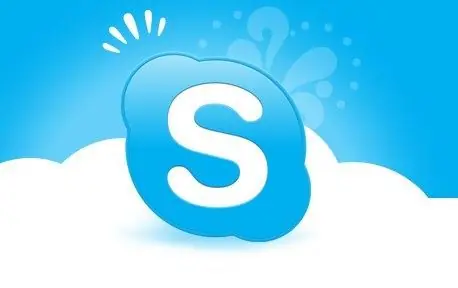
נחוץ
- - מחשב נייח / מחשב נייד / נטבוק
- - סקייפ מותקן
הוראות
שלב 1
קודם כל, אתה צריך להתחיל סקייפ. לשם כך, פתח את תפריט "התחל" ואז לחץ על הקישור "כל התוכניות" ובתפריט שנפתח, לחץ פעם אחת בסקייפ. כמו כן, אם יש לך קיצור דרך ב- Skype על שולחן העבודה שלך או בתפריט ההפעלה המהירה, תוכל להפעיל את Skype על ידי לחיצה על קיצור הדרך הזה.
שלב 2
הזן את שם המשתמש והסיסמה שלך כדי להיכנס לתוכנית.
שלב 3
בתפריט העליון של התוכנית, בחר את הפריט "כלים", ואז "הגדרות", ואז את הכרטיסייה "מתקדם" ואת הקטע "חיבור"
שלב 4
כברירת מחדל, סעיף זה מכיל "זיהוי אוטומטי של שרת ה- proxy", כדי לציין את הכתובת והיציאה של שרת ה- proxy, בחר בסוג המתאים של שרת ה- proxy ברשימה הנפתחת.
שלב 5
אם שרת ה- proxy שלך משתמש באישור משתמשים, סמן את התיבה "אפשר הרשאה לשרת proxy" והזן את שם המשתמש והסיסמה שלך. לחץ על הלחצן שמור.
שלב 6
על מנת שהשינויים הללו ייכנסו לתוקף, עליך להפעיל מחדש את סקייפ. לשם כך, סגור את התוכנית וודא שהיא אינה פועלת במחשב שלך. לאחר מכן הפעל מחדש את סקייפ כמצוין בפסקה הראשונה בהוראה זו.






